nội dung
- 1 Các cách chuyển PDF sang Word nhanh chóng và tiện lợi
Các cách chuyển PDF sang Word nhanh chóng và tiện lợi
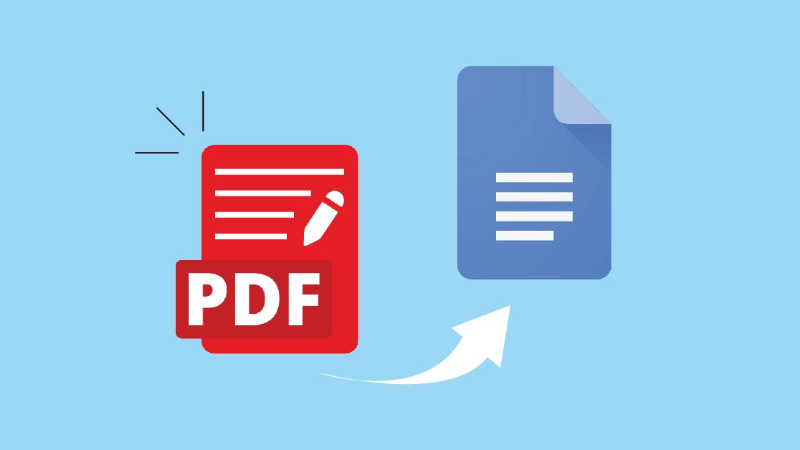
Bạn đang gặp khó khăn khi muốn chỉnh sửa nội dung trong file PDF? Việc chuyển PDF sang Word là giải pháp hoàn hảo giúp bạn dễ dàng chỉnh sửa, tái sử dụng nội dung mà không cần gõ lại từ đầu. Bài viết này sẽ hướng dẫn chi tiết các phương pháp chuyển đổi hiệu quả nhất, từ sử dụng Microsoft Word cho đến các công cụ online miễn phí.
Tại sao cần chuyển PDF sang Word
PDF (Portable Document Format) được thiết kế để bảo toàn định dạng và hiển thị nhất quán trên mọi thiết bị. Tuy nhiên, điều này cũng tạo ra hạn chế lớn trong việc chỉnh sửa nội dung.
Khi chuyển sang Word, bạn sẽ có được:
- Khả năng chỉnh sửa linh hoạt: Thay đổi văn bản, hình ảnh, bố cục theo ý muốn
- Tiết kiệm thời gian đáng kể: Không cần gõ lại nội dung dài
- Tương thích với công việc nhóm: Dễ dàng chia sẻ và cộng tác
- Tùy chỉnh định dạng: Thay đổi font chữ, kích thước, màu sắc
- Tích hợp với các công cụ khác: Kết hợp với Excel, PowerPoint một cách mượt mà
Chuyển đổi bằng Microsoft Word
Microsoft Word từ phiên bản 2013 trở lên đã tích hợp sẵn tính năng chuyển đổi PDF sang Word một cách tự động.
Các bước thực hiện
Phương pháp 1: Mở trực tiếp
Bước 1: Mở Microsoft Word
Bước 2: Chọn File → Open → Browse
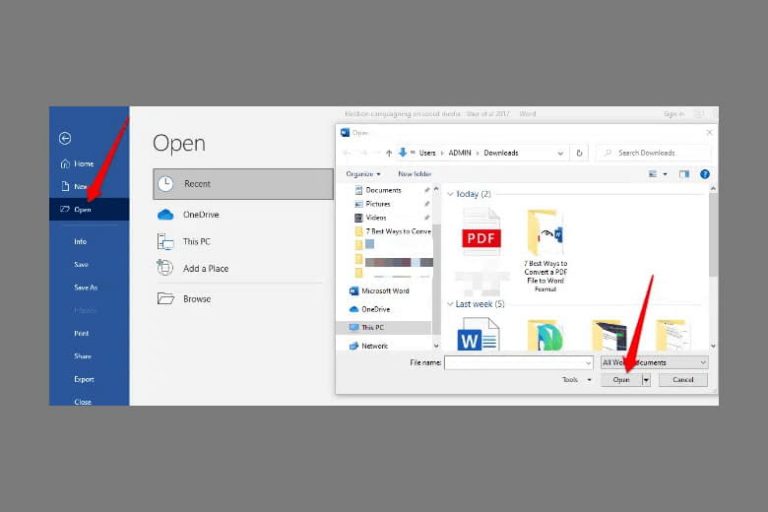
Bước 3: Tìm và chọn file PDF cần chuyển
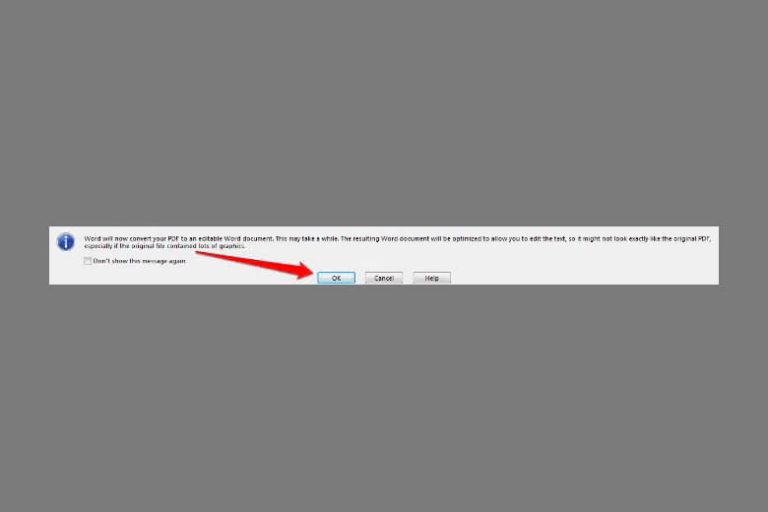
Bước 4: Word sẽ hiển thị thông báo về việc chuyển đổi, nhấn OK
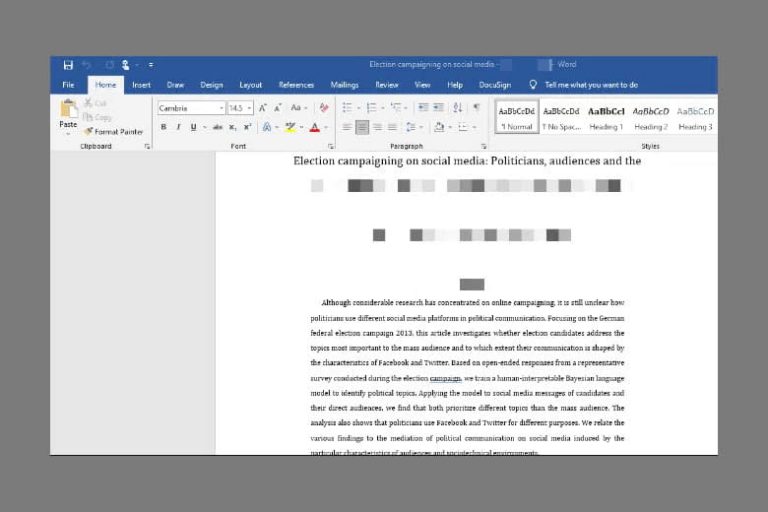
Phương pháp 2: Click chuột phải
Bước 1: Click chuột phải vào file PDF
Bước 2: Chọn “Open with” → “Microsoft Word”
Bước 3: Xác nhận chuyển đổi khi có thông báo
Lưu ý quan trọng:
- Quá trình chuyển đổi có thể mất vài phút với file lớn
- Định dạng phức tạp có thể bị thay đổi một phần
- Word sẽ tự động điều chỉnh layout để phù hợp với định dạng .docx
Sử dụng Google Docs miễn phí
Google Docs là công cụ miễn phí và hiệu quả cho việc chuyển đổi PDF sang Word, đặc biệt phù hợp với những ai thường xuyên làm việc trên cloud.
Các bước thực hiện
Bước 1: Truy cập Google Drive tại drive.google.com
Bước 2: Tải file PDF lên Drive
- Nhấn “New” → “File upload”
- Chọn file PDF từ máy tính
Bước 3: Chuyển đổi file
- Click chuột phải vào file PDF vừa tải lên
- Chọn “Open with” → “Google Docs”
Bước 4: Tải về dạng Word
- Trong Google Docs, chọn File → Download → Microsoft Word (.docx)
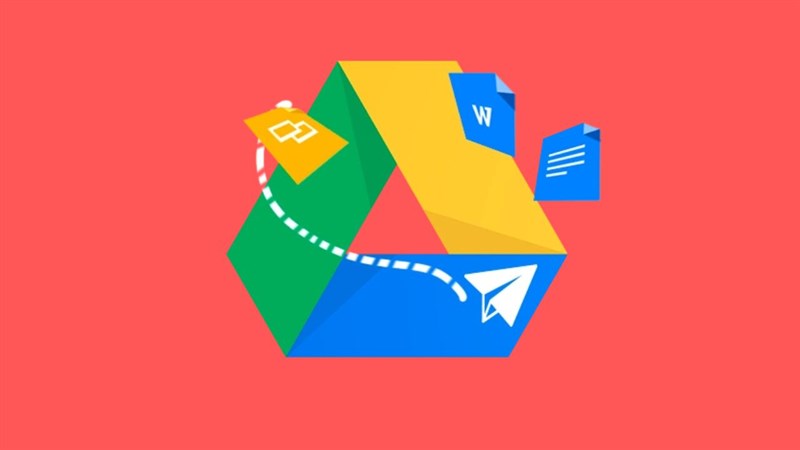
Các công cụ chuyển đổi online tốt nhất
1. SmallPDF – Lựa chọn phổ biến nhất
SmallPDF nổi bật với giao diện thân thiện và hỗ trợ tiếng Việt tốt.
Các bước sử dụng:
Bước 1: Truy cập smallpdf.com/pdf-to-word
Bước 2: Kéo thả file PDF hoặc nhấn “Choose files”
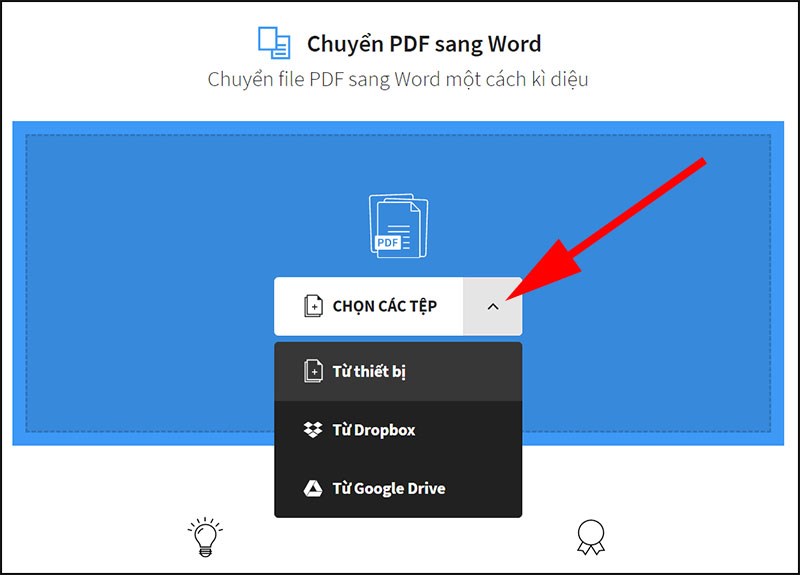
Bước 3: Chờ hệ thống xử lý (thường 30-60 giây)
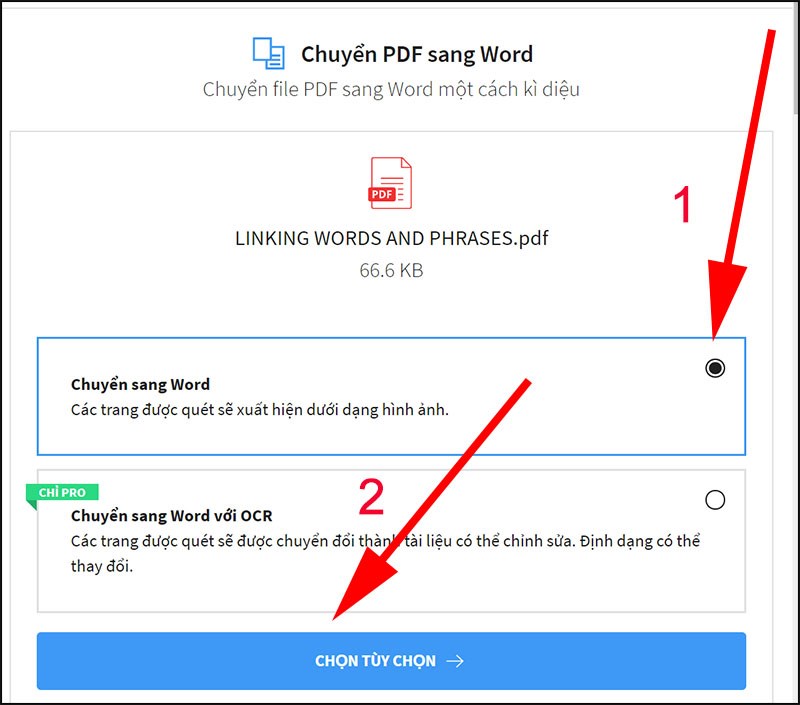
Bước 4: Tải file Word về máy
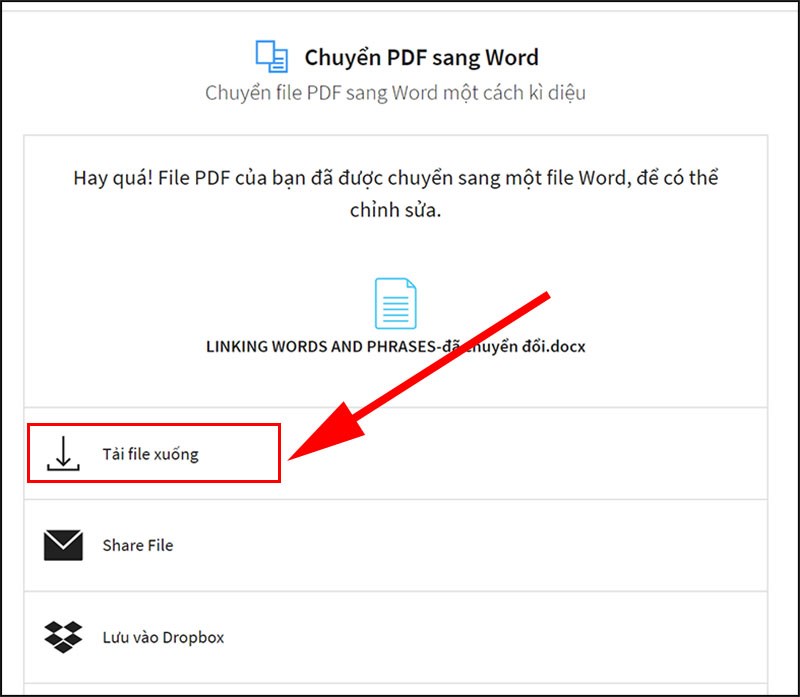
Đặc điểm nổi bật:
- Hỗ trợ file lên đến 15MB (bản miễn phí)
- Bảo mật cao, tự động xóa file sau 1 giờ
- Giao diện đẹp, dễ sử dụng
- Hỗ trợ nhiều định dạng khác
2. PDF24 – Công cụ đa năng
PDF24 cung cấp nhiều tính năng bổ sung hữu ích cho người dùng.
Ưu điểm:
- Không giới hạn số lần sử dụng
- Hỗ trợ batch conversion (chuyển nhiều file cùng lúc)
- Có phiên bản offline
- Tốc độ xử lý nhanh
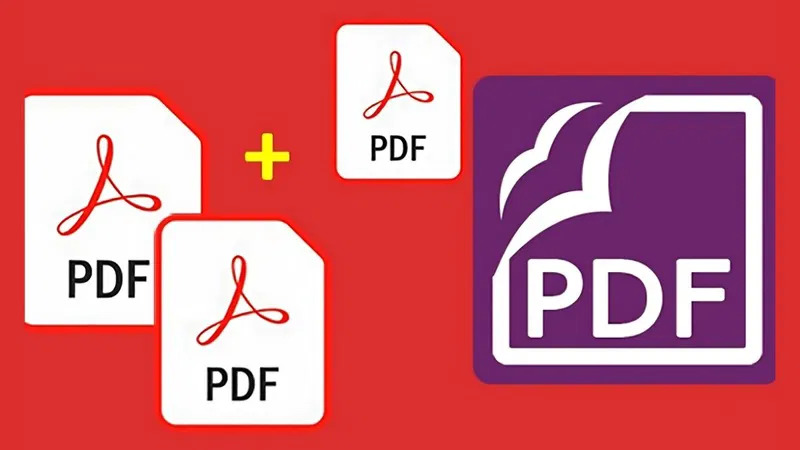
3. iLovePDF – Giao diện hiện đại
iLovePDF thu hút người dùng với thiết kế hiện đại và nhiều tính năng khác.
Đặc điểm:
- Hỗ trợ OCR (chuyển ảnh sang văn bản)
- Có thể chuyển đổi file được bảo vệ
- Tích hợp với Google Drive, Dropbox
- Hỗ trợ mobile app

Lắp Wifi FPT phục vụ công việc hiệu quả
Khi thường xuyên sử dụng các công cụ chuyển đổi online, việc có một kết nối Internet ổn định là vô cùng quan trọng. FPT cung cấp dịch vụ Internet tốc độ cao, ổn định, giúp bạn làm việc với các file PDF và Word một cách mượt mà.
Với tốc độ Internet cao từ FPT, bạn có thể:
- Upload và download file nhanh chóng
- Sử dụng Google Docs mượt mà
- Truy cập các công cụ online không bị gián đoạn
- Họp online và làm việc từ xa hiệu quả
Bảng giá FPT Internet
| Gói cước | Giá cước | Đăng ký | Đi kèm |
|---|---|---|---|
| GIGA (300Mbps) | 180.000₫ | Đăng ký | Modem Wifi 6 |
| SKY (1Gbps – 300Mbps) | 190.000₫ | Đăng ký | Modem Wifi 6 |
| Giga F1 (300Mbps) | 200.000₫ | Đăng ký | Modem Wifi 6, Access Point |
| Sky F1 (1Gbps – 300Mbps) | 210.000₫ | Đăng ký | Modem Wifi 6, Access Point |
| Giga F2 (300Mbps) | 220.000₫ | Đăng ký | Modem Wifi 6, 2 Access Point |
| Sky F2 (1Gbps – 300Mbps) | 230.000₫ | Đăng ký | Modem Wifi 6, 2 Access Point |
Mẹo tối ưu hóa quá trình chuyển đổi
Chuẩn bị file PDF
- Kiểm tra chất lượng: File PDF có độ phân giải tốt sẽ cho kết quả chuyển đổi chính xác hơn
- Kích thước file: Nén file PDF nếu quá lớn để tăng tốc độ xử lý
- Loại file: File PDF text cho kết quả tốt hơn file PDF được quét
Chọn công cụ phù hợp
| Loại file PDF | Công cụ khuyến nghị | Lý do |
|---|---|---|
| File văn bản đơn giản | Microsoft Word | Độ chính xác cao nhất |
| File có nhiều hình ảnh | SmallPDF | Xử lý hình ảnh tốt |
| File được quét (scan) | iLovePDF với OCR | Có tính năng nhận dạng ký tự |
| File lớn | Google Docs | Không giới hạn kích thước |
Sau khi chuyển đổi
- Kiểm tra format: Đảm bảo font chữ, kích thước hiển thị đúng
- Sửa lỗi layout: Điều chỉnh các phần bị lệch format
- Lưu backup: Giữ lại file PDF gốc để tham khảo khi cần
Các câu hỏi liên quan đến chuyển PDF sang Word
Có thể chuyển PDF sang Word trên điện thoại không?
Có, bạn có thể sử dụng app Microsoft Word trên mobile hoặc truy cập các website chuyển đổi online qua trình duyệt di động. Google Docs app cũng hỗ trợ tính năng này một cách hiệu quả.
Chuyển đổi có bị mất định dạng không?
Định dạng có thể thay đổi một phần, đặc biệt với file có layout phức tạp. Tuy nhiên, Microsoft Word thường cho kết quả tốt nhất trong việc bảo toàn định dạng gốc.
File PDF bị khóa có chuyển được không?
File PDF có mật khẩu cần được unlock trước khi chuyển đổi. Một số công cụ như iLovePDF có thể xử lý file có bảo vệ cơ bản, nhưng file được mã hóa mạnh cần mật khẩu để mở.
Chuyển đổi có tốn phí không?
Hầu hết các phương pháp đều miễn phí. Microsoft Word cần license, còn các công cụ online thường có bản miễn phí với giới hạn nhất định và bản trả phí với nhiều tính năng hơn.
Chất lượng chuyển đổi phụ thuộc vào yếu tố nào?
Chất lượng phụ thuộc vào độ phân giải file PDF gốc, độ phức tạp của layout, loại font chữ được sử dụng và công cụ chuyển đổi. File PDF text cho kết quả tốt hơn file được quét.

Kết luận
Chuyển PDF sang Word không còn là vấn đề khó khăn với nhiều phương pháp hiệu quả hiện có. Microsoft Word mang lại chất lượng tốt nhất, Google Docs phù hợp cho người dùng thường xuyên làm việc online, còn các công cụ chuyên dụng như SmallPDF, iLovePDF cung cấp tính năng đa dạng và tiện lợi.
Việc lựa chọn phương pháp phù hợp phụ thuộc vào nhu cầu cụ thể, loại file PDF và mức độ chỉnh sửa cần thiết. Đối với công việc chuyên nghiệp thường xuyên, nên đầu tư vào Microsoft Office để có trải nghiệm tối ưu nhất.
Hãy thử nghiệm các phương pháp đã giới thiệu để tìm ra cách phù hợp nhất với nhu cầu của bạn. Đừng quên chia sẻ bài viết nếu thấy hữu ích và để lại bình luận về trải nghiệm của bạn!
Wi-Fi FPT – Chỉ từ 180.000VND, Ưu đãi tặng cước

Thể Thao
Zubimendi rực sáng, Arsenal thắng ‘ba sao’
Th9
Công Nghệ
Zalo thu phí zCloud trên iPhone đắt hơn Android, người dùng hỏi tại sao vậy?
Th8
Công Nghệ
Zalo ra thông báo quan trọng tới hàng chục triệu người dùng: Ai cũng nên cập nhật sớm, tránh mất quyền lợi
Th8
Công Nghệ
Zalo ra thông báo mới nhất: Tất cả công dân Việt Nam cần cập nhật ngay để không bị mất quyền lợi
Th9
Công Nghệ
Zalo có thay đổi mới, người dùng cần biết kẻo mất quyền lợi
Th8
Công Nghệ
Zalo cán mốc 78,3 triệu người dùng, đặt Viettel, VNPT, MobiFone trước ‘bẫy đường ống’
Th9
Thể Thao
Yu Zidi, thần đồng Trung Quốc 12 tuổi thay đổi bơi lội thế giới
Th8
Công Nghệ
YouTube triển khai AI xác minh độ tuổi người dùng từ tháng 8/2025
Th8
Công Nghệ
YouTube thử nghiệm AI tự chỉnh sửa video của người dùng
Th9
Công Nghệ
YouTube tặng 2 tháng Premium cho người dùng với 1 điều kiện
Th9
Công Nghệ
YouTube khai tử mục Thịnh hành
Th7
Công Nghệ
YouTube hạn chế việc dùng chung gói Premium Family
Th9
Công Nghệ
YouTube đã tiếp cận hơn 55 triệu người dùng từ 18 tuổi trở lên tại Việt Nam
Th8
Công Nghệ
YouTube bắt đầu “càn quét” tài khoản chia sẻ Premium Family không hợp lệ
Th9
Công Nghệ
YouTube bắt đầu “càn quét” tài khoản chia sẻ Premium Family không hợp lệ
Th9
Sức Khỏe
Yoga là gì? Các loại yoga phổ biến và công dụng khi tập yoga
Th9
Radio My
Yêu thương cho đi
Th9
Radio My
Yêu say đắm 2 năm, chàng trai ‘bỏ chạy’ sau 3 tháng sống thử
Th8
Radio My
Yêu người khác khi đang ly thân, có bị xem là ngoại tình?
Th9
Radio My
Yêu lại từ đầu
Th9
Radio My
Yêu cô gái 1m2, chàng trai Thanh Hóa vượt 1.300km về ở rể và cái kết
Th9
Thời Sự
Yêu cầu kiểm điểm vụ đề xuất lấy biệt thự trong di tích làm chỗ ở cho Phó giám đốc Sở
Th8
Thời Sự
Yêu cầu của Chủ tịch TP Cần Thơ trong ngày khởi công tuyến đường hơn 7.200 tỷ
Th9
Thời Sự
Yên Bài: Vững bước phát triển, khẳng định vị thế sau sáp nhập
Th8
Công Nghệ
YBY1 lập kỳ tích vô địch cả hai hạng mục tại Đấu Trường Hỗn Chiến Mùa 2
Th8
Thể Thao
Yamal tỏa sáng, Barca đánh bại Mallorca ở vòng 1 La Liga 2025-2026
Th8
Thể Thao
Yamal lập cú đúp mừng áo số 10, Barca thắng to
Th8
Thể Thao
Yamal lập công, Barca ra quân tưng bừng nhờ…trọng tài
Th8
Thể Thao
Yamal khiến đối thủ đốt đền, Barca thoát hiểm phút bù giờ
Th8
Thể Thao
Yamal ghi bàn trong tình huống gây tranh cãi, Barcelona vẫn đứt mạch toàn thắng
Th9
Thể Thao
Yamal chói sáng, Barca đoạt cúp Joan Gamper
Th8
Thời Sự
Ý thức của người dân có chuyển biến tích cực
Th8
Thông Tin Tiêu Dùng
Y pháp và pháp y khác nhau như thế nào?
Th9
Ẩm Thực
Xuýt xoa cá hấp mắm gừng thơm lừng góc bếp
Th8
Thời Sự
Xuyên đêm đưa chuyên cơ từng chở Bác Hồ sang Triển lãm quốc gia
Th8
Thời Sự
Xưởng mất điện cả ngày bỗng cháy đỏ rực trong đêm, khói bốc cao hàng chục mét
Th8
Thời Sự
Xứng đáng với trọng trách, tạo dấu ấn đặc biệt trong lòng Nhân dân
Th9
Giải Trí
Xúc động ước nguyện tuổi 80 của NSND Bạch Tuyết
Th8
Giải Trí
Xúc động ngắm nhìn hình ảnh ‘Những người con của Tổ quốc’
Th8
Radio My
Xúc động lời dặn của bố chồng tương lai, cô gái vượt 1.200km về Nghệ An làm dâu
Th8
Thời Sự
Xúc động lễ chia tay thầy Lê Bá Khánh Trình, 4 tiến sĩ đàn hát ‘Thời thanh niên sôi nổi’
Th8
Thời Sự
Xúc động khoảnh khắc các biên đội trực thăng kéo cờ Đảng, cờ Tổ quốc bay trên Quảng trường Ba Đình
Th8
Thời Sự
Xúc động hình ảnh hàng trăm giáo viên tình nguyện đến vùng lũ dọn dẹp trường lớp
Th8
Giải Trí
Xúc động hàng triệu người hòa giọng Quốc ca trong ngày 2/9
Th9
Radio My
Xúc động cha già gánh gần 80kg đặc sản, vượt hơn 600km đến thăm con cháu
Th9
Sức Khỏe
Xuất huyết não có hồi phục được không? Thời gian và yếu tố ảnh hưởng đến khả năng phục hồi
Th9
Công Nghệ
Xuất hiện iPhone 17 Pro nhái chạy Android: Thiết kế y hệt, cũng có Dynamic Island nhưng nhìn là biết hàng “đểu”
Th8
Thể Thao
Xuất hiện đội bóng Anh giải cứu Hojlund, MU reo vui
Th8
Thời Sự
Xuất hiện ‘hố tử thần’ trên quốc lộ nối Quảng Ngãi – Đà Nẵng
Th8
Thể Thao
Xuân Son, Duy Mạnh có hành động ý nghĩa trong ngày 2/9
Th9
Thông Tin Tiêu Dùng
Người xưa dặn 3 thứ này dù thích cũng không được mang về nhà
Th9
Thông Tin Tiêu Dùng
3 loại cây hợp cả 5 mệnh, cực tốt cho gia đình nhiều người xung khắc, trồng trong nhà vừa đẹp vừa giàu
Th9
Thông Tin Tiêu Dùng
Cô hồn lùi xa, tháng 8 âm lịch tới hãy làm việc này để đón tài lộc, vận may khởi sắc
Th9
Thông Tin Tiêu Dùng
Tháng 7 dọn dẹp nhà cửa rất tốt nhưng phải tránh 3 điều này kẻo đại kỵ phong thủy làm hao tài tổn lộc
Th8
Thời Sự
‘Anh Tạ’ phim Mưa đỏ và nhạc sĩ Nguyễn Văn Chung khiến học sinh phấn khích
Th9
Sức Khỏe
‘Bất lực’, không thể ‘chiều’ vợ chỉ vì uống 1 thứ để bồi bổ
Th8
Thông Tin Tiêu Dùng
‘Bất ngờ Vĩnh Long’ từ cuộc thi ‘Chuyện của những dòng sông’
Th9
Thời Sự
‘Bí mật’ bên trong chiếc túi màu nâu sẫm bỏ quên giữa trưa ở sân bay Nội Bài
Th8